有的lol玩家在使用win11的时候,遇到了win11玩lol无缘无故切回桌面的问题,这可能是我们不小心开启了多窗口导致的,也有可能是桌面文件太多,下面就跟着小编一起来看看应该怎么进行解决吧。
方法一:
1、首先我们打开“WeGame”
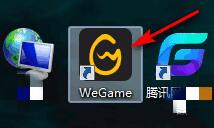
2、点击右上角的头像,进入“我的应用”
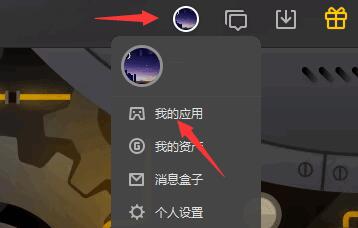
3、接着点击左下角的“辅助设置”
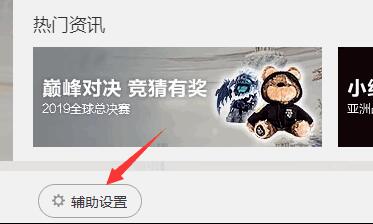
4、在设置中进入“玩法推荐”,将启动模式更改为“无边框”保存即可。
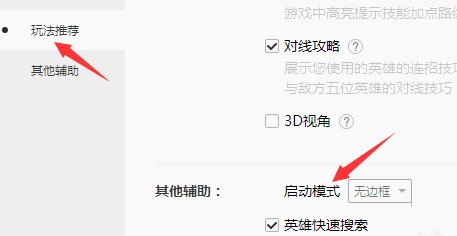
方法二:
1、右键开始菜单打开“运行”
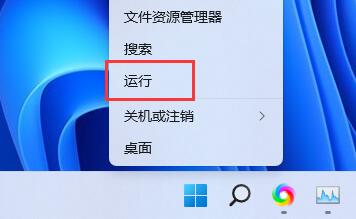
2、在其中输入“regedit”,回车确定打开注册表。
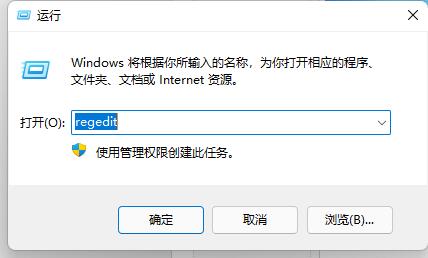
3、接着进入“计算机HKEY_CURRENT_USERControl PanelDesktop”路径
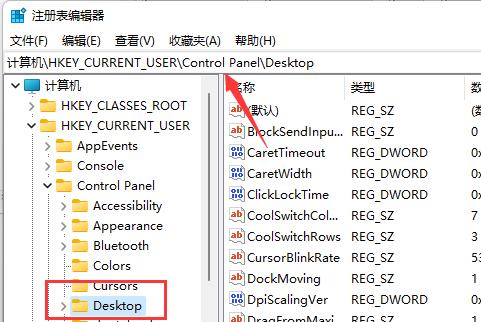
4、双击打开右侧的“ForegroundLockTimeout”文件。
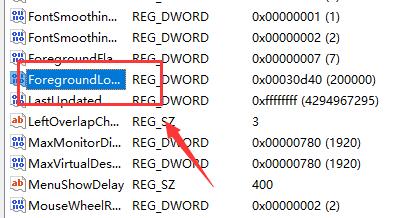
5、将数值数据更改为“30d40”,点击“确定”保存即可解决问题。
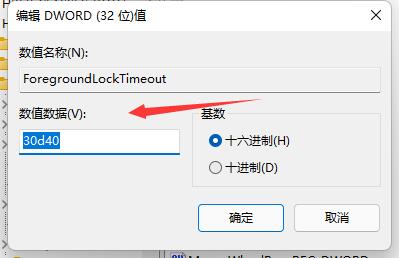
以上是win11玩lol无缘无故切回桌面解决方法的详细内容。更多信息请关注PHP中文网其他相关文章!




